
Windows 10 ที่เก็บข้อมูลอัจฉริยะOneDriveในการเพิ่มเนื้อที่ว่างโดยอัตโนมัติโดยการOneDriveไฟล์ที่คุณไม่ได้ใช้แบบออนไลน์เท่านั้นอีกต่อไปอีกครั้ง
ลองกันเลย!
สิ่งสำคัญ: ที่เก็บข้อมูลอัจฉริยะคือผู้ช่วยแบบไม่มีเสียงที่ใช้งานได้ในนามของคุณในการตั้งค่าเพียงเล็กน้อย ที่เก็บข้อมูลอัจฉริยะจะพร้อมใช้งานในWindows 10 เวอร์ชัน 1809 และใหม่กว่า
-
เลือก เมนูเริ่มต้น แล้วค้นหา การตั้งค่า ที่เก็บข้อมูล
-
ภายใต้ ที่เก็บข้อมูล ให้เปิด ที่เก็บข้อมูลอัจฉริยะ โดยการเลื่อนการ สลับเป็นเปิด
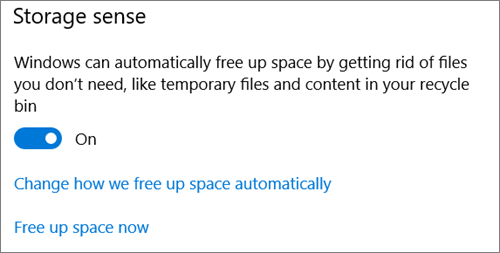
ไฟล์ใดๆ ที่คุณไม่ได้ใช้ใน 30 วันที่ผ่านมาสามารถตั้งค่าเป็นออนไลน์เท่านั้นเมื่ออุปกรณ์ของคุณมีพื้นที่ว่างเหลือน้อย นอกจากนี้คุณจะสามารถจัดตารางเวลาผู้ที่มักจะใช้ที่เก็บข้อมูลอัจฉริยะ
ต้องการอะไรเพิ่มอีกใช่ไหม
ใช้ OneDrive และ Storage Sense ใน Windows 10 เพื่อจัดการพื้นที่ว่างในดิสก์










